Crie um aplicativo com o Assistente de IA do Jitterbit App Builder
Introdução
Desde a versão 4.45, você pode usar o chatbot do Assistente de IA do App Builder para projetar e construir novos aplicativos, além de modificar os existentes.
As interações são sessões de chat em tempo real que consistem nas suas entradas (ou prompts) e nas respostas do Assistente de IA. Você pode usar texto ou imagens para explicar o que deseja ou para descobrir o que o Assistente de IA pode fazer. O Assistente de IA possui muitas capacidades, mas também algumas limitações.
Esta tabela mostra os idiomas em que você pode conversar e a versão do App Builder na qual o suporte para o idioma foi adicionado:
| Idioma | Versão |
|---|---|
| Inglês (EUA) | 4.45 |
| Alemão | 4.50 |
| Português (Brasil) | 4.50 |
Pré-requisitos
Para usar o Assistente de IA do Jitterbit App Builder, você deve ter o seguinte:
-
A opção do Assistente de IA do Jitterbit App Builder incluída na sua licença do App Builder.
Importante
Os recursos do Assistente de IA estão ocultos, a menos que sua licença Harmony inclua a opção do Assistente de IA do App Builder. Entre em contato com seu Gerente de Sucesso do Cliente (CSM) para adicionar o Assistente de IA do App Builder à sua licença Harmony.
-
Uma chave de API do Azure OpenAI (desde o App Builder 4.48) ou do OpenAI. A implantação do modelo deve ter um limite de taxa de TPM (tokens por minuto) suficiente para o seu uso. Para um único desenvolvedor concorrente, recomendamos pelo menos 550.000 TPM alocados para o modelo.
Dica
O Azure OpenAI possui cotas e limites de TPM. As cotas padrão de TPM variam de acordo com o tipo de conta do Azure. Você pode visualizar e configurar sua cota de TPM até o máximo permitido para o tipo de oferta da sua assinatura através do portal Azure AI Foundry. Se sua cota máxima de TPM permitida não atender à recomendação mínima, você pode enviar um pedido para aumentar o limite.
Os limites de TPM da OpenAI são baseados no seu nível de uso e modelo. Consulte os limites de taxa para o modelo OpenAI GPT-4.1 para garantir que seu nível de uso suporte o limite de TPM necessário.
Criar um aplicativo usando o Assistente de IA
Para criar um aplicativo com o Assistente de IA do Jitterbit App Builder, siga estas etapas:
-
Você pode abrir o Assistente de IA usando uma dessas opções:
-
Selecione Painel de Ação > Assistente de IA.
-
No Menu do Site, clique no botão Assistente de IA.
O painel Assistente de IA do App Builder aparece no lado direito da tela:
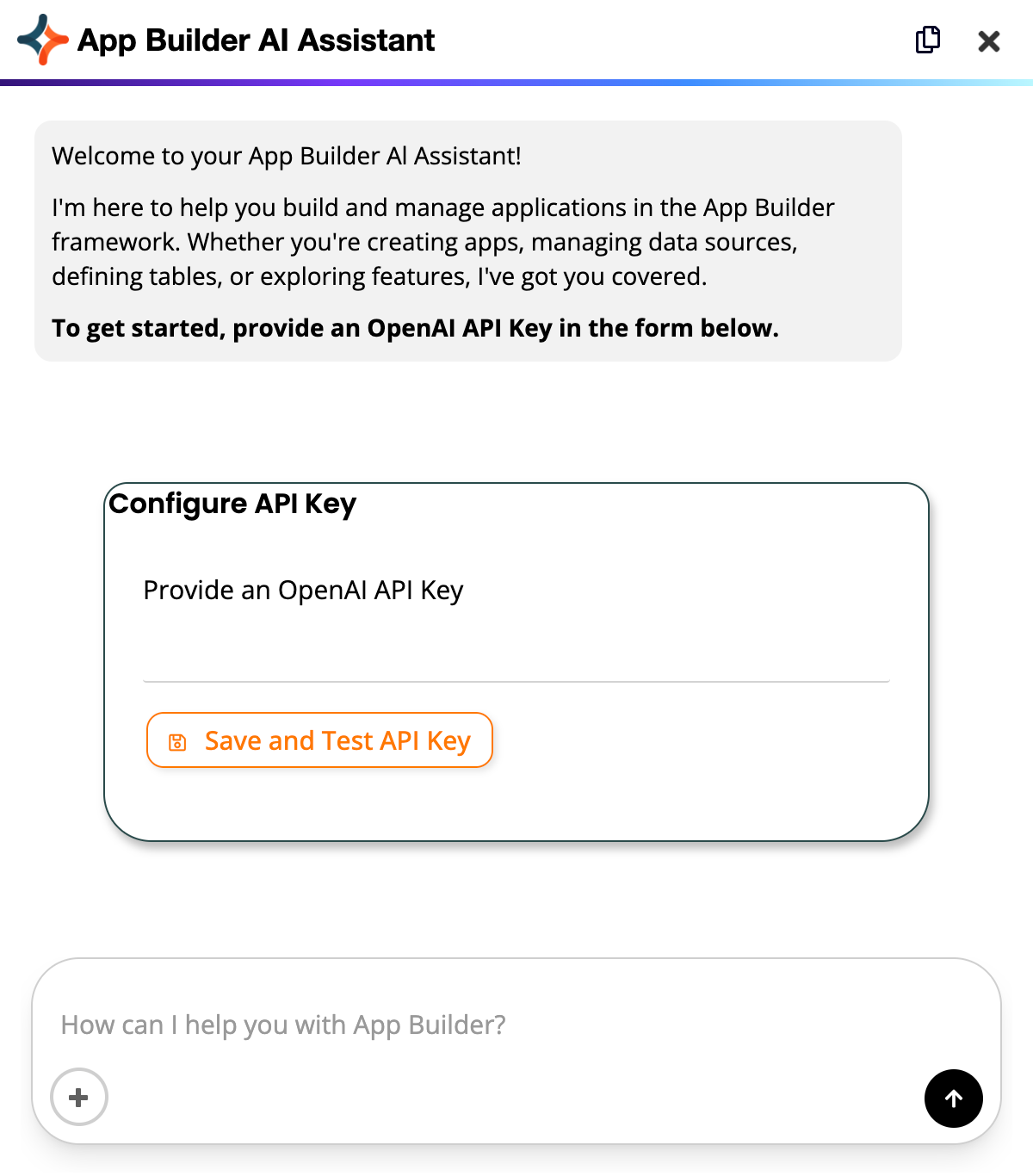
-
-
Na primeira vez que você usar o Assistente de IA, ele solicitará que você adicione uma chave de API. Você só precisa fazer isso uma vez. O Assistente de IA solicitará novamente em sessões futuras apenas se você não tiver uma chave de API configurada.
Insira sua chave de API e clique no botão Salvar e Testar Chave de API para verificar a conectividade. (Como alternativa, você pode configurar a chave da API através da interface.)
Se o teste da chave da API for bem-sucedido, o Assistente de IA informará e exibirá uma introdução. Esta introdução aparecerá toda vez que você abrir uma sessão de chat.
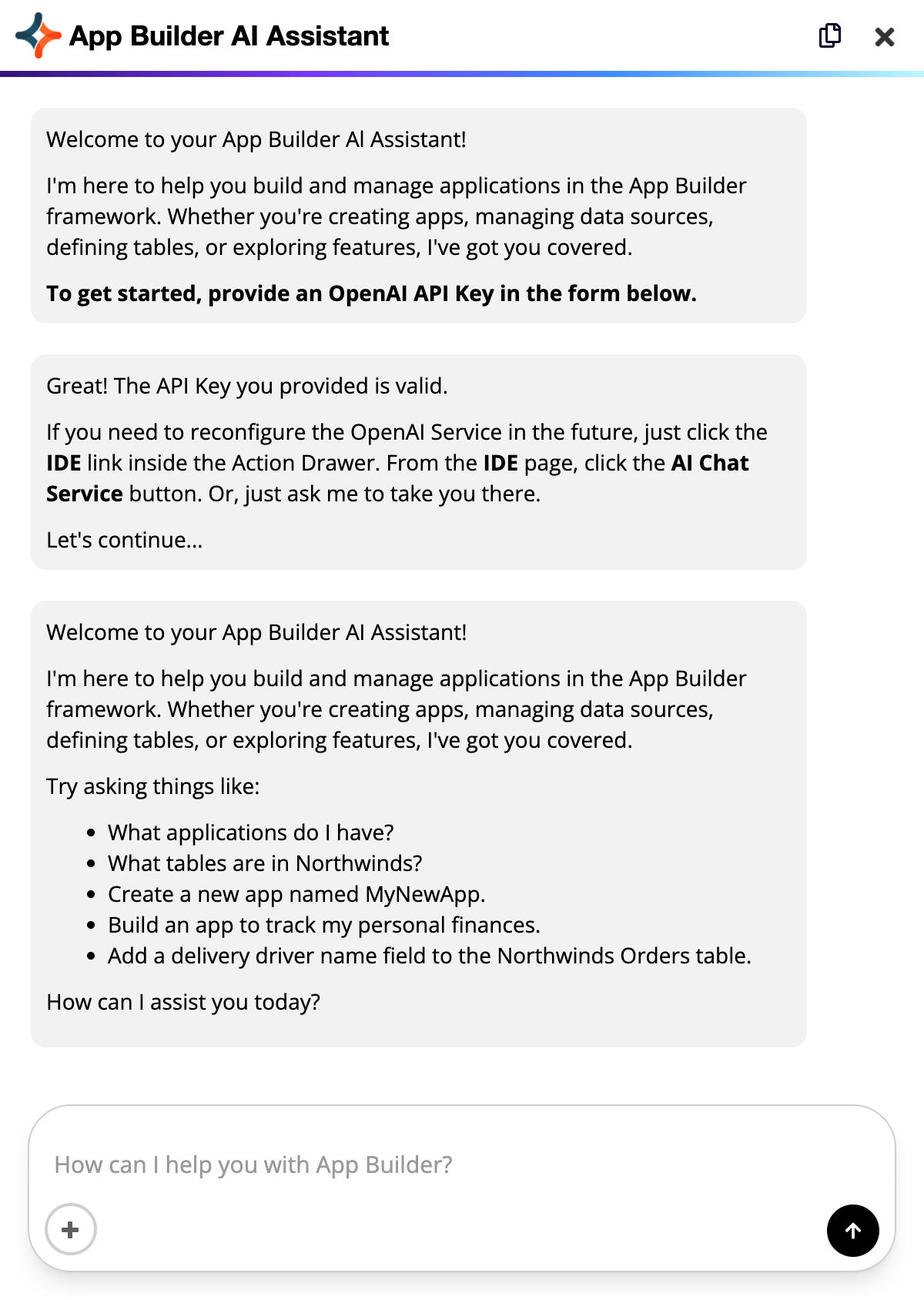
-
Leia a introdução e comece a digitar prompts para projetar e construir seu aplicativo.
Para enviar prompts, pressione Enter ou clique no botão Enviar.
Para incluir imagens em seu prompt, clique no botão Fazer upload de uma imagem.
-
Você pode aceitar, corrigir ou refinar as sugestões do Assistente de IA, ou pedir por refinamentos ou alternativas.
Construir um aplicativo dessa forma é um processo interativo e iterativo que geralmente requer vários prompts e respostas, possivelmente distribuídos em mais de uma sessão de chat.
-
Quando você estiver satisfeito com o que o Assistente de IA descreve, informe-o.
Quando ele tiver construído o aplicativo, fornecerá um link para ele. Clique no link para abrir o aplicativo.
Após testar o aplicativo, você pode pedir ao Assistente de IA para modificá-lo.
Administração do Assistente de IA
Quando os recursos do Assistente de IA estão habilitados, o IDE inclui dois botões adicionais, nas seções Conectar e Tempo de Execução:
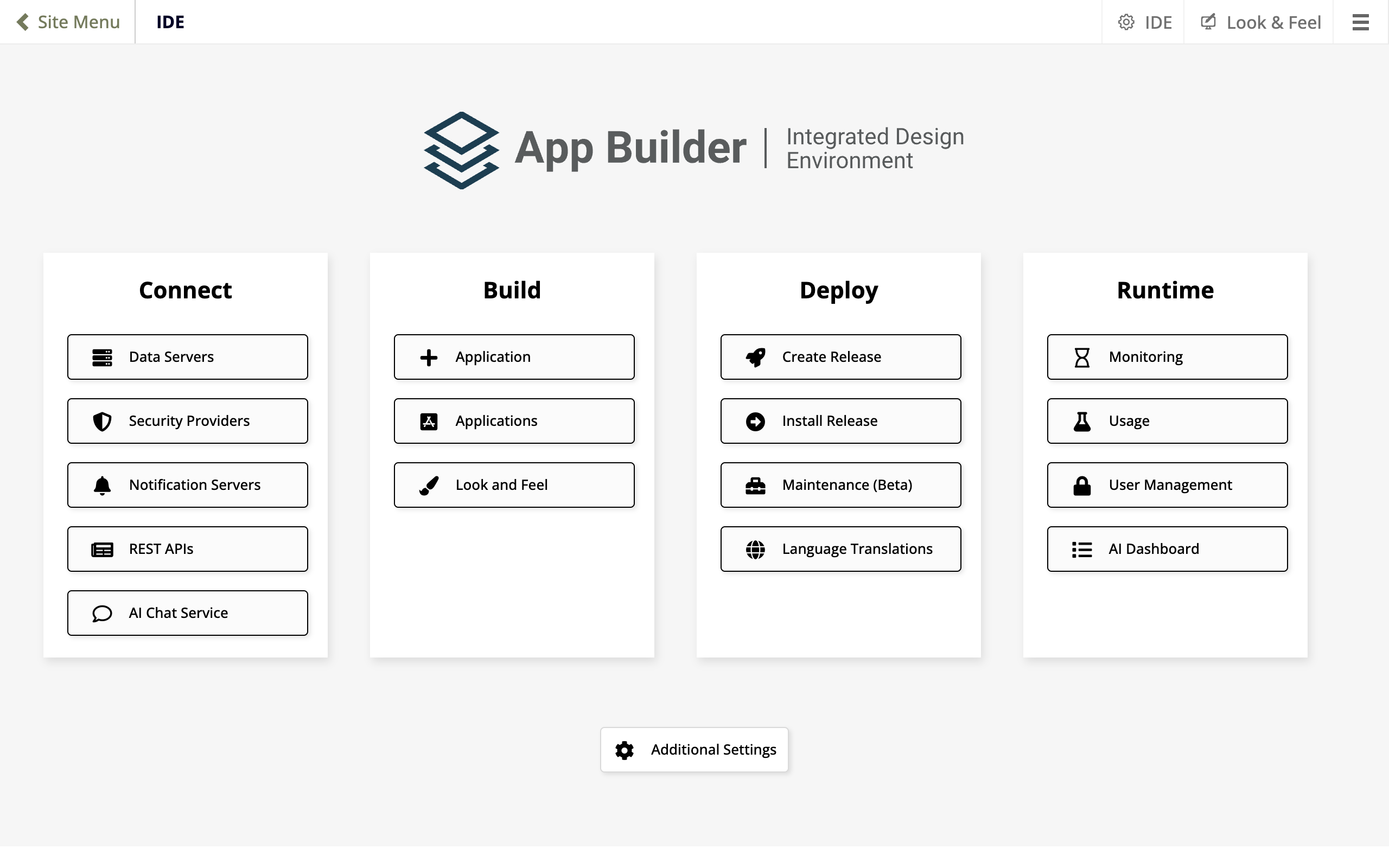
-
Serviço de Chat da IA: Clique para definir sua chave de API e mudar o LLM.
-
Painel da IA: Clique para ir ao painel, uma página de gerenciamento de chat e mensagens.
Defina sua chave de API
Quando você abre o Assistente de IA sem uma chave de API configurada, ele irá pedir que você adicione uma chave de API através da janela de chat.
Para definir uma chave de API pela interface do usuário, siga estes passos:
-
Selecione IDE > Serviço de Chat da IA. A caixa de diálogo Serviço de IA é aberta.
-
Defina valores para os seguintes itens:
-
Chave da API: Insira sua chave de API.
-
Modelo: Clique para abrir o menu e, em seguida, selecione o modelo que o Assistente de IA deve usar. (Atualmente, modelos da OpenAI e Azure OpenAI são suportados. A Jitterbit testa e suporta apenas o modelo gpt-4.1 de cada fornecedor.)
-
-
(Opcional) Clique no botão Testar para testar sua chave de API.
-
Clique no botão Salvar.
Dica
Você também pode definir a chave de API na seção AiServices do arquivo appsettings.json, mas a configuração aqui tem precedência.
Painel da IA
O Painel da IA é uma página para ajudar você ou o Suporte da Jitterbit a depurar sessões de chat e inspecionar seu desempenho:
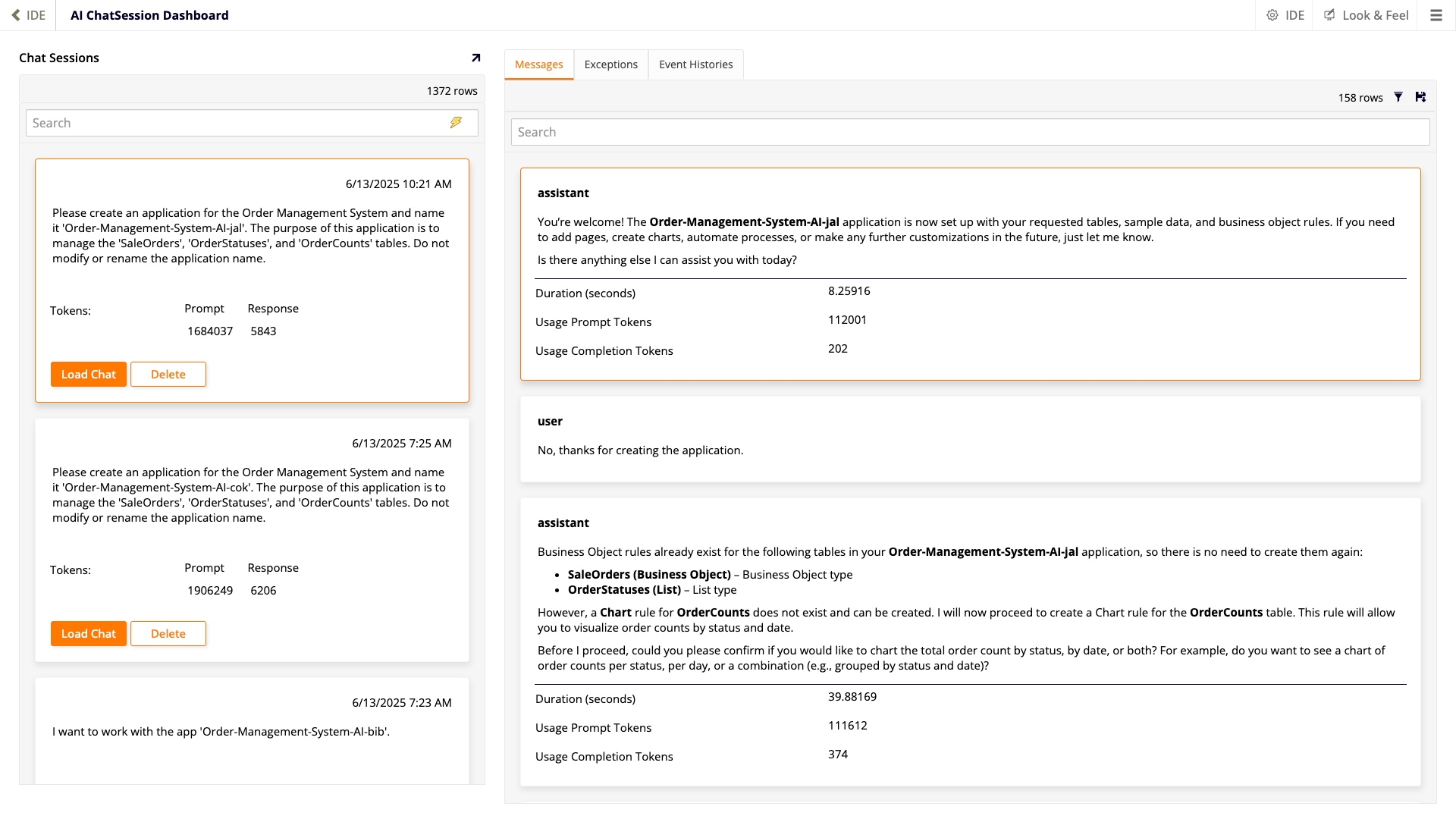
A página consiste nas seguintes seções e abas:
- Seção Sessões de Chat: Mostra todas as sessões de chat do Assistente de IA para todos os usuários. Cada caixa de sessão inclui a data e hora em que o chat começou e quantos tokens LLM foram usados para prompts e respostas. Use a barra de pesquisa para buscar chats pelo seu
ChatSessionId. Quando você clica em uma sessão, as mensagens relacionadas a ela são carregadas na aba Mensagens.
Para carregar a sessão de chat (todos os prompts e respostas) na janela de chat do Assistente de IA, clique no botão Carregar Chat. Uma vez carregado, clique no botão Copiar da janela de chat para copiar o texto de toda a sessão de chat para a área de transferência do seu sistema. Para excluir permanentemente uma sessão de chat, clique no botão Excluir.
-
Aba Mensagens: Esta mostra o conteúdo de cada prompt individual do usuário e a resposta do Assistente de IA para a sessão de chat selecionada. As mensagens do Assistente de IA incluem a duração em segundos e o número de tokens de prompt e conclusão utilizados. Clique no ícone Filtrar para abrir um diálogo onde você pode definir vários filtros para as mensagens.
-
Aba Exceções: Esta mostra exceções para fins de depuração.
-
Aba Históricos de Eventos: Esta é uma tabela que mostra eventos do App Builder para fins de depuração.
Capacidades e limitações
Atualmente, o Assistente de IA do Jitterbit App Builder pode fazer o seguinte:
-
Criar e configurar aplicações.
-
Vincular e gerenciar fontes de dados.
-
Projetar esquemas (definir tabelas, colunas e relacionamentos).
-
Gerar e inserir dados de teste ou exemplo.
-
Criar páginas de UI, painéis e campos.
-
Construir regras de negócios (consultas, CRUD, validação e padrões).
-
Configurar eventos e ações (incluindo notificações).
-
Selecionar e visualizar temas.
O Assistente de IA não pode fazer o seguinte por conta própria. Você deve fazê-los manualmente usando a interface do App Builder:
-
Desenvolver plugins personalizados, procedimentos armazenados ou código externo.
-
Criar ou configurar endpoints de API avançados.
-
Configurar servidores de banco de dados ou conexões avançadas.
-
Gerenciar segurança avançada, usuários ou funções.
-
Manipular dados de produção ou não testados.
-
Desenvolver widgets ou componentes de UI personalizados.
-
Configurar recursos apenas para IDE (respostas, ações de plugins, configurações do sistema).
Além disso, existem os seguintes problemas conhecidos com o Assistente de IA:
-
O Assistente de IA pode pedir que você especifique em qual página deseja trabalhar, mesmo que você esteja visualizando a página do aplicativo em questão. (O Assistente de IA não pode ver qual página do aplicativo você está visualizando atualmente.)
-
O Assistente de IA pode ter dificuldade em excluir objetos que são referenciados por outros objetos. (Por exemplo, ele não pode excluir uma tabela se houver regras e páginas que a referenciam.)
Exemplos de prompts
O Assistente de IA do App Builder é um assistente no sentido mais amplo da palavra. Ele pode responder perguntas, dar ideias para aplicativos, sugerir melhorias para aplicativos existentes ou esboçar seu plano de abordagem, tudo antes de começar a construir um aplicativo. Esses exemplos de prompts devem dar uma ideia do que você pode perguntar ao Assistente de IA.
Diga-me quais partes de um aplicativo você pode construir e quais partes você não pode.
Quais aplicativos atuais no sistema têm mais tabelas?
Dê-me um esboço de como você construiria um aplicativo para recuperar e armazenar taxas de câmbio de moeda estrangeira (FX).
Crie um aplicativo de RH chamado "Meu RH" que gerencie toda a funcionalidade de RH na minha empresa global de rolhas. Temos 18.000 funcionários. Eu preciso de um aplicativo de RH em nível empresarial com um esquema em nível empresarial. Basicamente, você cria o esquema e o design da página, já que eu não sei nada sobre RH. Novamente, pense em qualquer grande sistema de RH, pense em toda a funcionalidade suportada por esses sistemas, pense no esquema necessário para suportar essa funcionalidade e construa isso para nós. Ao planejar o esquema, inclua tabelas de pesquisa em seu design e não se limite de forma alguma.
Remova a página Tipos de Atividade do aplicativo CRM.
Importante
Você é solicitado a confirmar esta ação. Páginas excluídas não podem ser recuperadas.
No aplicativo CRM, crie uma nova página chamada 'Tipos de Atividade'. Adicione-a ao menu 'Configuração' e torne-a do tipo 'Formulário Popup'. Em seguida, adicione um painel 'Grade'. Para sua fonte, crie uma nova regra chamada 'ActivityType (Objeto de Negócio)'. Selecione todas as colunas para a regra e o painel. Leve-me à página quando terminar.
Adicione uma nova página ao aplicativo CRM que se pareça com a anexada.
Enviar um pedido para aumentar sua cota de TPM
Se você estiver usando o Azure OpenAI e sua cota de TPM não atender à recomendação mínima de 550.000 da Jitterbit, você pode usar o formulário de solicitação da Microsoft para solicitar um aumento.
Aqui está um exemplo do que fornecer no campo Justificativa da solicitação, substituindo as informações destacadas abaixo:
Estarei usando o modelo GPT-4.1 para executar o Assistente de IA para o Jitterbit App Builder, uma plataforma de desenvolvimento de aplicativos de baixo código. A Jitterbit recomenda um TPM de 550.000 para suportar 1 desenvolvedor concorrente usando o Assistente de IA, mas minha assinatura atual me limita a <Insira seu limite atual aqui> TPM. Isso está impedindo o uso do Assistente de IA. A documentação para o Assistente de IA do App Builder está disponível no site da Jitterbit: https://docs.jitterbit.com/app-builder/documentation/ai-quickstart/.
Se a Microsoft negar sua solicitação, abra uma solicitação de suporte do Azure para Limites de serviço e assinatura (cotas) e especifique que tem Impacto na produção para acionar uma revisão humana do caso.